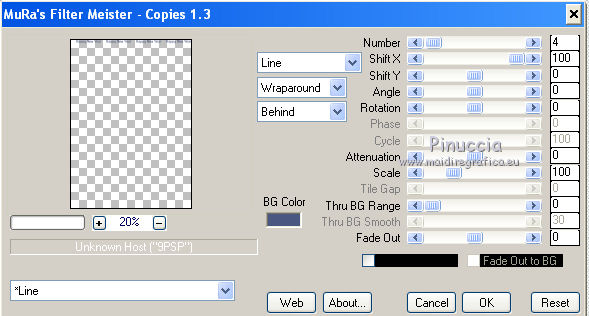|
NEW YEAR 2011

Ringrazio Jille per avermi permesso di tradurre i suoi tutorial.

qui puoi trovare qualche risposta ai tuoi dubbi.
Se l'argomento che ti interessa non è presente, ti prego di segnalarmelo.
Questo tutorial è stato creato da Jille con PSPX3 e tradotto con PSP X, ma può essere eseguito anche con le altre versioni di PSP.
Questo tutorial è stato creato con CorelX6, ma può essere realizzato anche con le altre versioni di PSP.
Dalla versione X4, il comando Immagine>Rifletti è stato sostituito con Immagine>Capovolgi in orizzontale,
e il comando Immagine>Capovolgi con Immagine>Capovolgi in verticale.
Nelle versioni X5 e X6, le funzioni sono state migliorate rendendo disponibile il menu Oggetti.
Con la versione X7 sono tornati i comandi Immagine>Rifletti e Immagine>Capovolgi, ma con nuove funzioni.
Vedi la scheda sull'argomento qui
traduzione in francese qui
le vostre versioni qui
Occorrente:
Materiale qui
I tubes sono di Jille, LuzCristina, Kitty, Darkmanmx.
Ringrazio i creatori di tubes e del materiale grafico. Senza il loro lavoro questo tutorial non esisterebbe.
Filtri:
in caso di dubbi, ricorda di consultare la mia sezione filtri qui
Mura's Meister - Copies qui
Red Paw Media - RPM Fog qui

Apri il font e minimizzalo. Lo troverai nella lista dei font disponibili quando ti servirà.
Il gradiente Corel6_048 è standard nelle nuove versioni di PSP.
Se non lo trovi nel tuo PSP, metti quello fornito nella cartella Gradienti.
Imposta il colore di primo piano con #ebecec,
e il colore di sfondo con #495781.
Passa il colore di primo piano a Gradiente e seleziona il gradiente Corel06_48 con i seguenti settaggi.
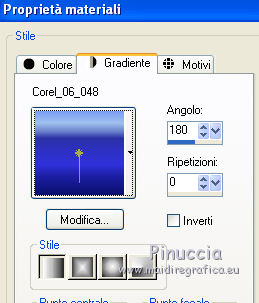 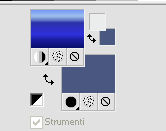
1. Apri il tube 2161-luzcristina.

2. Chiudi il livello del watermark.
3. Attiva lo strumento Selezione  , ,
clicca sull'icona Selezione personalizzata 
e imposta i seguenti settaggi:

4. Modifica>Copia Unione.
se stai usando PSP X2 o X3: Modifica>Copia Speciale>Copia Unione.
5. Apri una nuova immagine trasparente 800 x 600 pixels.
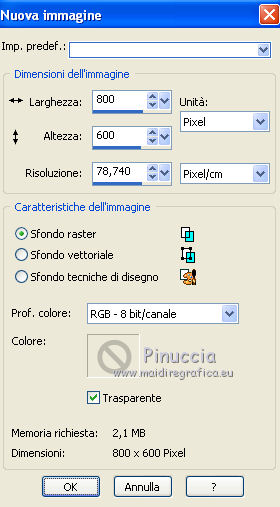
6. Selezione>Seleziona tutto.
7. Modifica>Incolla nella selezione.
8. Livelli>Nuovo livello raster.
9. Selezione personalizzata 
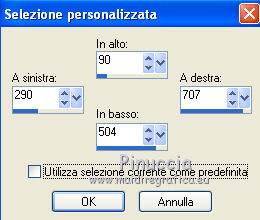
la nuova selezione sostituirà la precedente
10. Modifica>Incolla nella selezione (l'immagine è ancora in memoria).
11. Selezione>Modifica>Seleziona bordature selezione.

12. Riempi  la selezione con il gradiente. la selezione con il gradiente.
13. Effetti>Effetti 3D>Smusso a incasso.

14. Selezione>Deseleziona.
15. Effetti>Effetti 3D>Sfalsa ombra.

16. Ripeti l'Effetto Sfalsa ombra, cambiando verticale e orizzontale con -5.
17. Attiva il livello inferiore.
18. Livelli>Nuovo livello raster.
19. Riempi  il livello con il gradiente. il livello con il gradiente.
20. Cambia la modalità di miscelatura di questo livello in Luce diffusa.
21. Effetti>Plugins>Red Paw Media - RPM Fog.
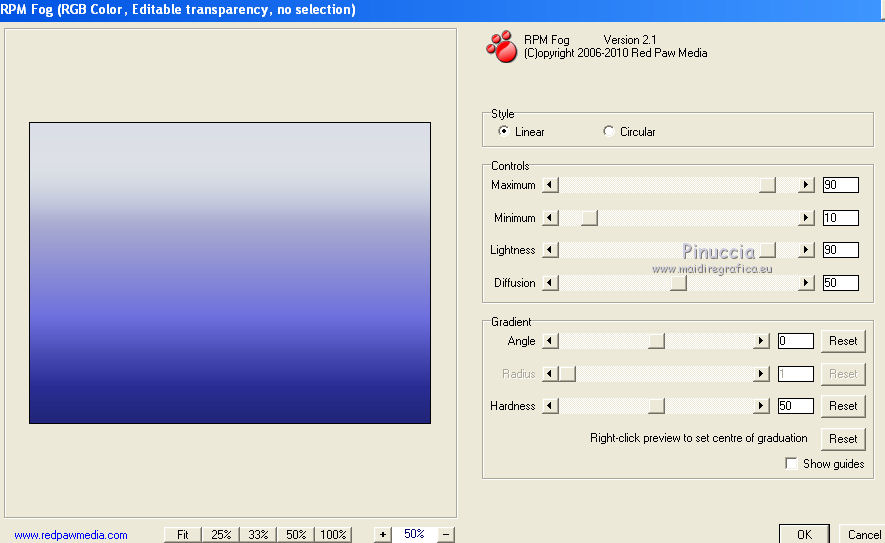
Attenzione, se dopo aver inserito nei Percorsi Files il filtro, non lo trovi nella lista dei plugins,
è molto probabile che tu abbia nella lista l'Effetto Fog di VM Instant Art, che impedisce l'utilizzo dell'Effetto Fog di Red Paw Media.
Per utilizzare l'effetto di Red Paw Media devi togliere dai Percorsi Files il filtro VM Instant Art.
Potrai sempre reinserirlo quando ti servirà.
Questa l'immagine prima e dopo l'applicazione del filtro
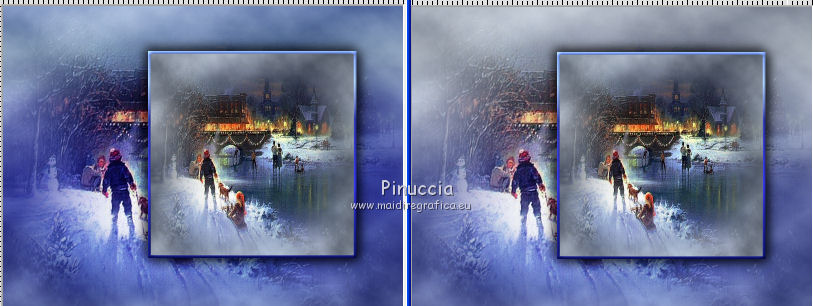
22. Apri il tube di_tube1107 e vai a Modifica>Copia.
23. Torna al tuo lavoro e vai a Modifica>Incolla come nuovo livello.
24. Immagine>Rifletti.
25. Sposta  il tube nell'angolo in basso a sinistra. il tube nell'angolo in basso a sinistra.
26. Attiva lo strumento Puntatore  (tasto K sulla tastiera), (tasto K sulla tastiera),
se stai usando PSP 9 strumento Deformazione  (tasto D sulla tastiera, tasto valido anche per le altre versioni di PSP). (tasto D sulla tastiera, tasto valido anche per le altre versioni di PSP).
27. Tira il tube in alto e un po' a destra.
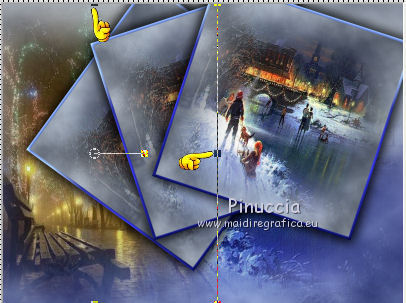
28. Livelli>Duplica.
29. Immagine>Rifletti.
30. Abbassa l'opacità di questo livello al 65%.
31. Attiva il livello superiore.
32. Effetti>Plugins>Mura's Meister - Copies.
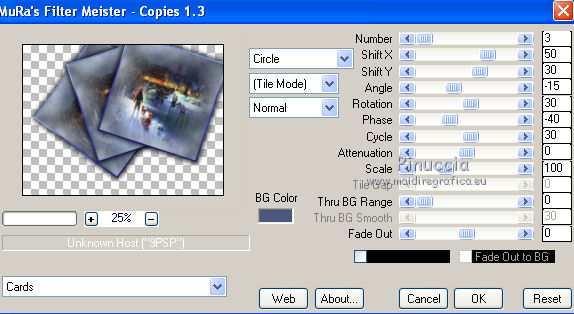
33. Apri il tube kittys-Maria Laxamana e vai a Modifica>Copia.
34. Torna al tuo lavoro e vai a Modifica>Incolla come nuovo livello.
35. Immagine>Ridimensiona, al 65%, tutti i livelli non selezionato.
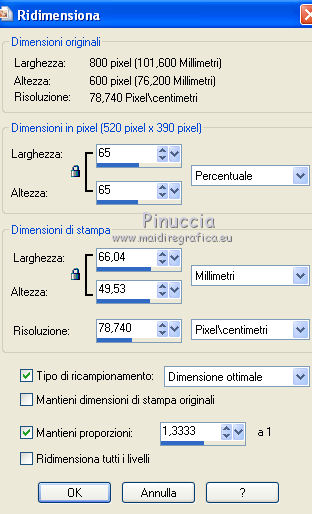
36. Sposta  il tube a sinistra. il tube a sinistra.
37. Effetti>Effetti 3D>Sfalsa ombra:
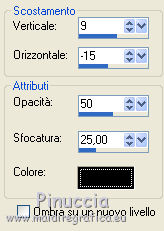
38. Apri il tube kittys-champagne_by_darkmanmx_@el e vai a Modifica>Copia.
39. Torna al tuo lavoro e vai a Modifica>Incolla come nuovo livello.
40. Immagine>Rifletti.
41. Immagine>Ridimensiona, al 60%, tutti i livelli non selezionato.
42. Spostalo  in basso a destra. in basso a destra.
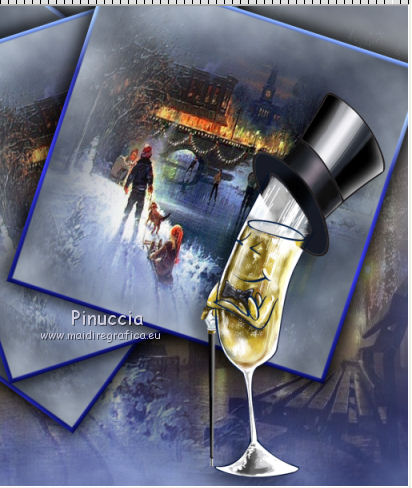
43. Effetti>Effetti 3D>Sfalsa ombra, con i settaggi precedenti.
44. Apri il tube tekstbestandje 2011_jille e vai a Modifica>Copia.
45. Torna al tuo lavoro e vai a Modifica>Incolla come nuovo livello.
46. Spostalo  sopra la carta superiore. sopra la carta superiore.

per il 2016, scrivi il numero con un font a scelta, o usa il mio testo qui

47. Selezione>Seleziona tutto.
48. Immagine>Aggiungi bordatura, simmetriche non selezionato, con il colore di sfondo.
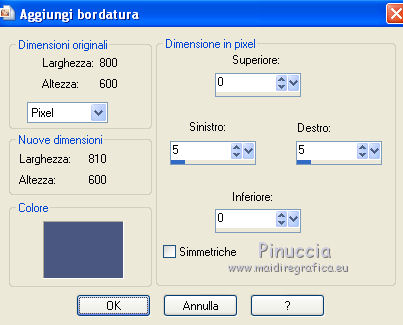
49. Selezione>Inverti.
50. Effetti>Effetti 3D>Smusso a incasso, con il colore di sfondo.
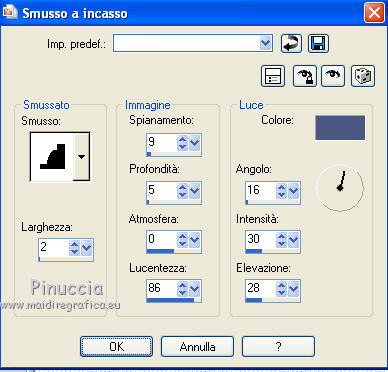
51. Selezione>Deseleziona.
52. Immagine>Aggiungi bordature, simmetriche non selezionato, con il colore di primo piano.
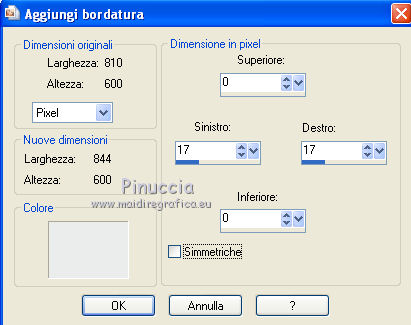
53. Immagine>Ruota a destra.
se stai usando PSP 9: Immagine>Ruota - 90 gradi in senso orario.
54. Attiva lo strumento Testo  , font Eden Mills con i seguenti settaggi. , font Eden Mills con i seguenti settaggi.

Scrivi il tuo testo sulla striscia superiore.

55. Livelli>Converti in livello raster.
56. Effetti>Plugins>Mura's Meister - Copies.
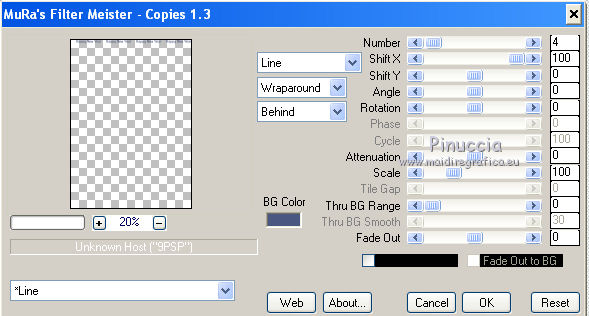
57. Se necessario, correggi la posizione  delle scritte. delle scritte.
58. Livelli>Duplica.
59. Sposta  il testo sulla striscia in basso. il testo sulla striscia in basso.
60. Immagine>Ruota a sinistra.
se stai usando PSP 9: Immagine>Ruota - 90 gradi in senso antiorario
61. Immagine>Aggiungi bordatura, 1 pixel, simmetriche, con il colore di sfondo.
62. Selezione>Seleziona tutto.
63. Immagine>Aggiungi bordatura, 35 pixels, simmetriche, con il colore di primo piano.
64. Selezione>Inverti.
65. Regola>Sfocatura>Sfocatura radiale.

66. Effetti>Effetti 3D>Ritaglio.

67. Ripeti l'Effetto Ritaglio, cambiando verticale e orizzontale con -5.

68. Selezione>Deseleziona.
69. Immagine>Aggiungi bordatura, 1 pixel, simmetriche, con il colore di sfondo.
70. Firma il tuo lavoro e salva in formato jpg.
Il tube utilizzato per la traduzione in francese è di Isa


Per questo esempio ho usato un tube di Guismo.


Se hai problemi o dubbi, o trovi un link non funzionante,
o anche soltanto per un saluto, scrivimi.
19 Dicembre 2010
|




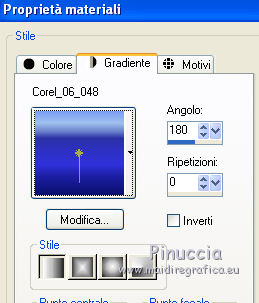
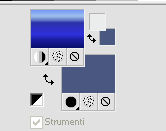

 ,
,

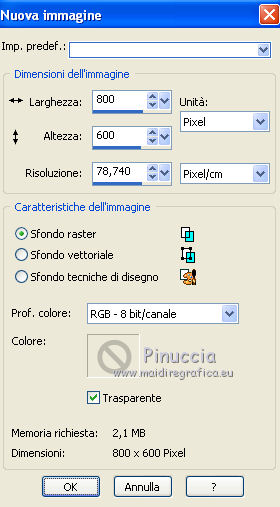
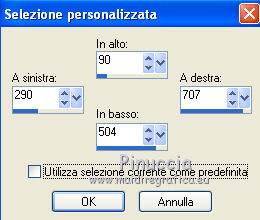

 la selezione con il gradiente.
la selezione con il gradiente.

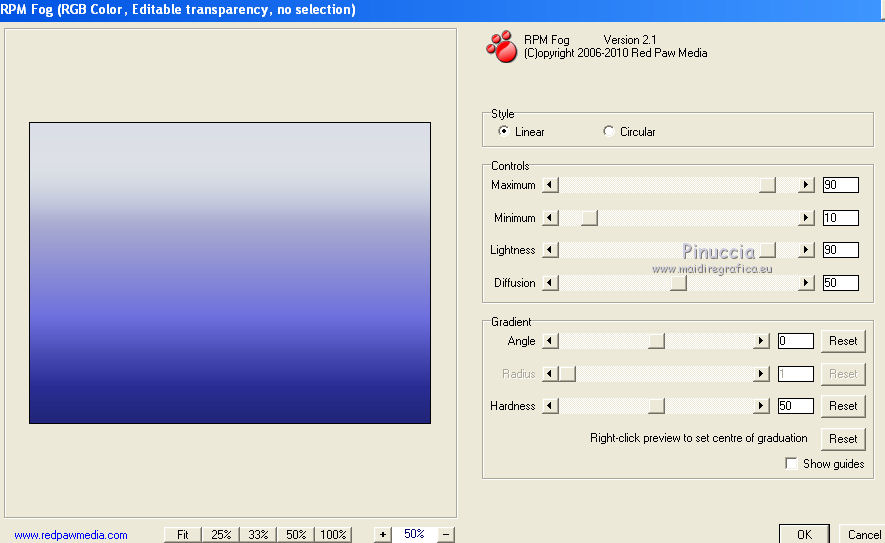
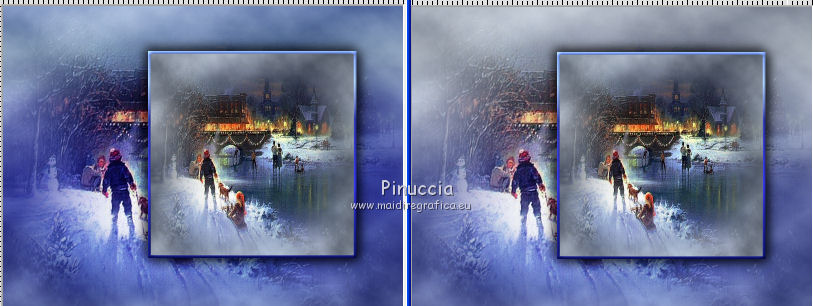
 il tube nell'angolo in basso a sinistra.
il tube nell'angolo in basso a sinistra. (tasto K sulla tastiera),
(tasto K sulla tastiera), (tasto D sulla tastiera, tasto valido anche per le altre versioni di PSP).
(tasto D sulla tastiera, tasto valido anche per le altre versioni di PSP).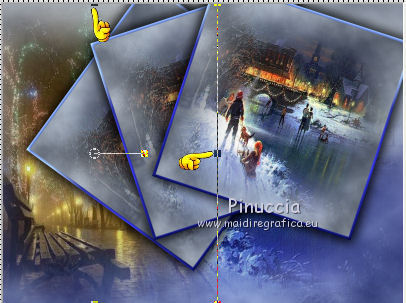
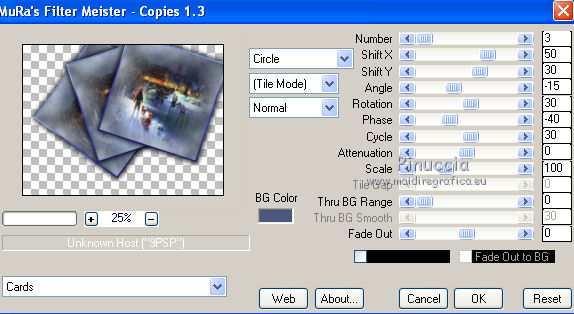
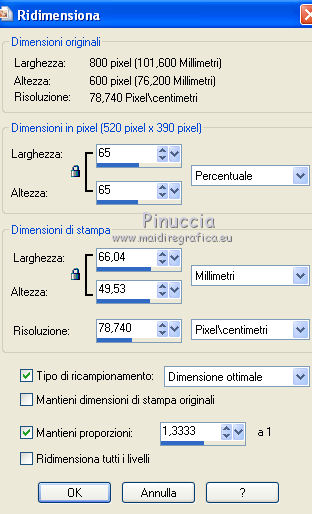
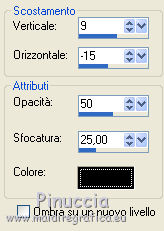
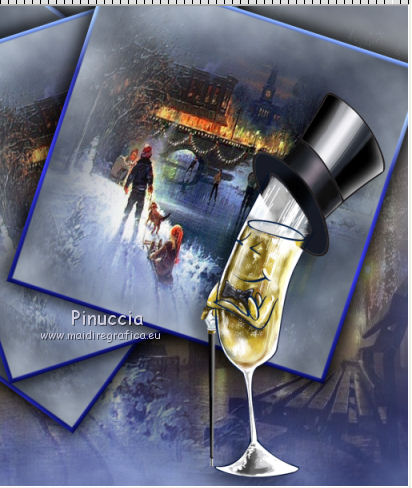


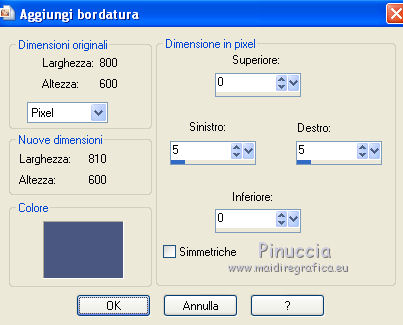
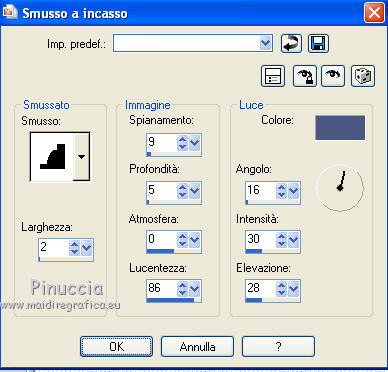
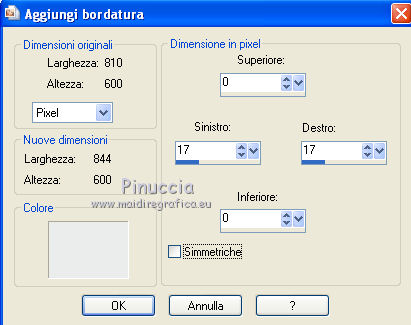
 , font Eden Mills con i seguenti settaggi.
, font Eden Mills con i seguenti settaggi.